
Nieuws
Uitnodiging AI Interessegroep
21 januari 2025
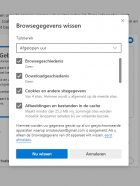
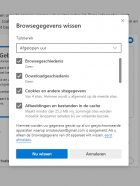
Opruimen van de cache in zowel Edge, Chrome als Firefox kán via de Instellingen en door verschillende menu’s langs te lopen. Maar het kan ook sneller bij deze browsers, met behulp van een eenvoudige toetscombinatie. Lees hier welke dat is.
Google Chrome, Microsoft Edge en Mozilla Firefox zijn de meest populaire browsers voor Windows-computers. In meer of mindere mate – en dat laatste vooral in Firefox – slaan zij je zoekgeschiedenis op: eerder bezochte pagina’s en cookies komen op je computer terecht. In veel gevallen is dat handig, omdat je zo snel opnieuw naar favoriete websites kunt gaan en omdat eerder ingevulde instellingen en formulieren bewaard worden.
Stel je minder prijs op die data die op je computer terechtkomen – en bij de afzender van de daarvoor verstuurde cookies -, dan kun je daar zelf veel aan doen. Privacy-instellingen in de browsers helpen je een eind op weg en wie nog veiliger wil surfen, kiest voor de Incognito- of InPrivate-modus.
Wat ook helpt, is het regelmatig legen van de cache in je browser. Daarvoor kun je naar de instellingen van je browser gaan, maar het kan ook sneller: met de toetscombinatie Ctrl + Shift + Delete. Deze werkt bij alle drie de genoemde browsers en hoewel de vensters die vervolgens worden geopend onderling uiteraard verschillen, werken ze alle op dezelfde manier.
Bijkomend voordeel van die actie: je bespaart ruimte wanneer je eerder geladen afbeeldingen die zich in je cache bevinden, meteen meeneemt.
Edge
Open de browser. Nadat je op Ctrl + Shift + Del hebt gedrukt, wordt een nieuw tabblad Instellingen geopend en zie je direct het venster Browsegegevens wissen staan. Daarin staan alle zaken die Edge voor je verzamelt. Wil je de cache snel en eenvoudig legen, dan druk je meerdere keren op de Tab-toets om alle opties door te lopen tot je bij de knop Nu wissen uitkomt. Druk nu op Enter.
Als je deze toetscombinatie niet eerder hebt gebruikt, dan is dit echter een goed moment om de verschillende opties eens langs te lopen en te selecteren welke onderdelen van je browsegeschiedenis je wilt wissen. In Edge zijn dat er acht, van Browsegeschiedenis tot Gehoste app-gegevens. Sommige zijn al voor je geselecteerd, andere zijn aan jou. Boven de opties staat de balk Tijdsbereik, waarin je kunt kiezen voor welke periode je gegevens worden verwijderd.
Edge onthoudt deze instellingen, dus de volgende keer dat je de toetscombinatie gebruikt, kun je je browsegeschiedenis sneller wissen. Heb je een keuze gemaakt, druk dan op Nu wissen.
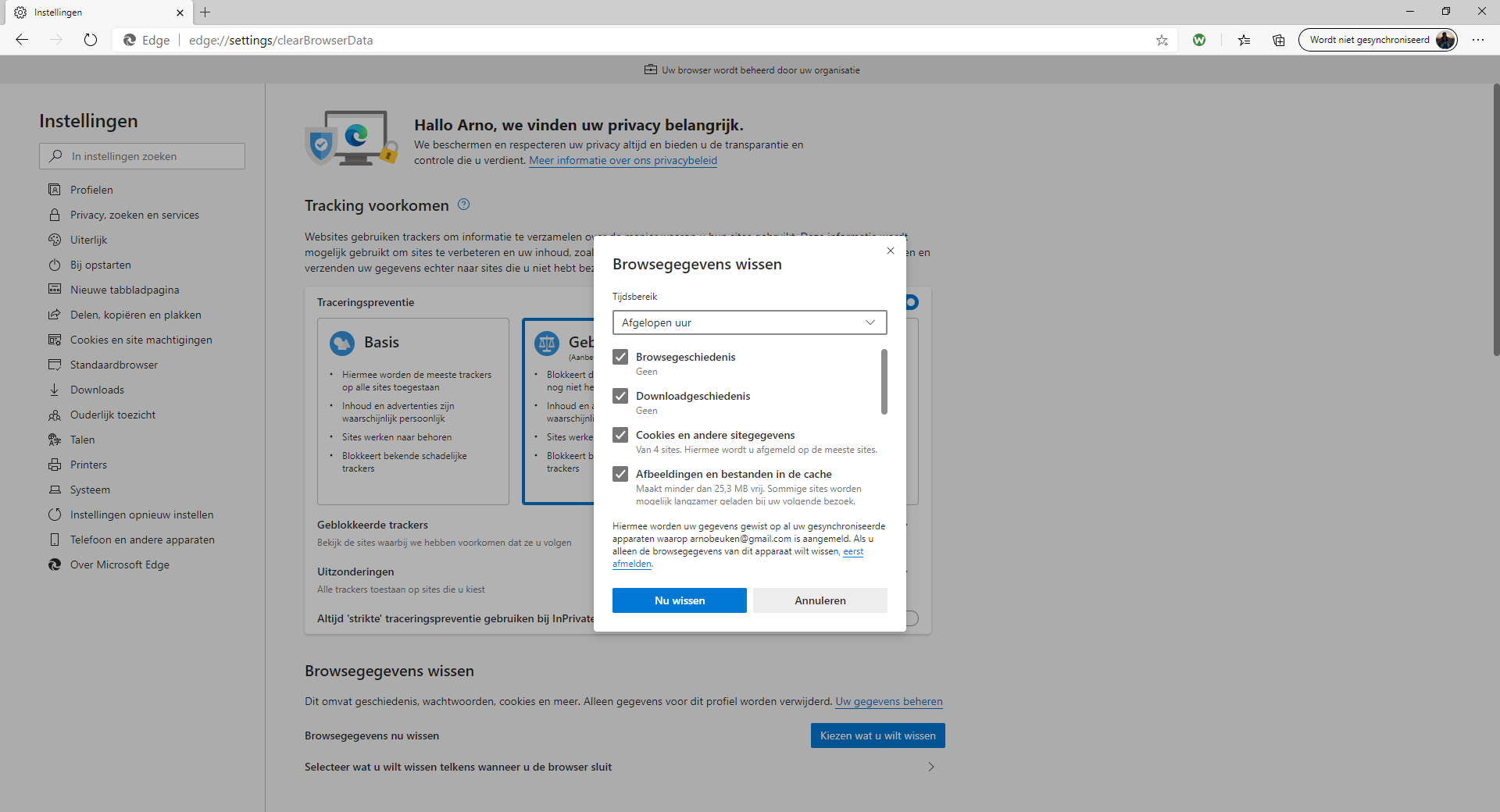
Chrome
Ook in Chrome opent het venster Browsegegevens wissen in Instellingen. In het tabblad Basis staan de bekendste drie opties, andere vind je op het tabblad Geavanceerd. Ook in Chrome kun je een periode selecteren waarvoor je de geschiedenis wilt wissen. Heb je alles bepaald, dan klik je op Gegevens wissen.

Firefox
Het venster dat wordt geopend als je Ctrl + Shift + Delete indrukt, ziet er wat minder gelikt uit dan bij de andere twee browsers, eigen aan de gedachte achter deze zoekmachine. De werking is echter niet anders: een aantal opties die je aan- en uit kunt vinken. Die voor History zijn al voor je aangevinkt, die onder Data kun je ook meenemen. En ook hier, onder Time range to clear, zie je een periode waarover je de geschiedenis wilt wissen. Druk vervolgens op OK.
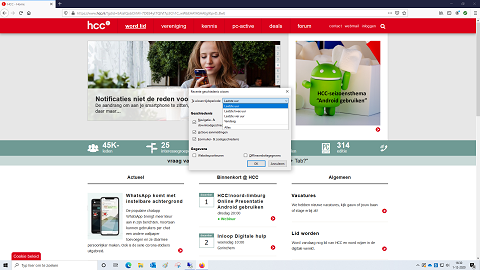
Dus met welke browser je ook werkt, met Ctrl + Shift + Delete wis je - zoveel mogelijk - je sporen uit.
'Abonneer je nu op een of meerdere van onze nieuwsbrieven en blijf op de hoogte van onze activiteiten!'
Aanmelden